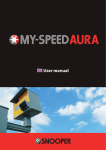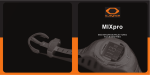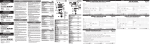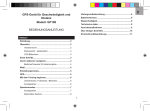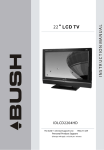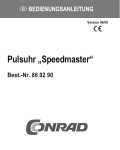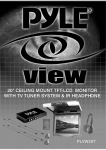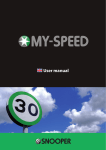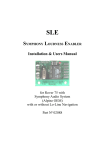Download Montage von My
Transcript
Benutzeranleitung Inhalt Page Lieferumfang 3 Features 4 Montage von My-Speed 5 Montage von My-Speed mit Hilfe der Windschutzscheiben-Saughalterung Intstallation Trouble shooting 6 Austauschen der Sicherung Betriebsanleitung 7 1. Der erste Gebrauch von My-Speed 2. Standby-Bildschirm 3. Bildschirmthema - Display-Aussehen 4. Einstellen der Lautstärke 5. „P“-Benutzertaste 6. Stummschalten eines Warnhinweises 7. Abbrechen eines Warnhinweise 8 8. Einstellen des Warnsignaltons 9. Eigene Geschwindigkeitswarnung 10. Tempolimit-Warnungen 11. Ändern der Sprache 12. Einstellen der Helligkeit 9 13. Satellitenstatus 14. Geschwindigkeitsanzeige 15. Tastentöne Kundendienst und Problembehebung 10 Service under Warranty 2 Lieferumfang 1 x Snooper My-Speed 1 x Windschutzscheibenhalterung 1 x USB-Kabel 1 x USB-Zigarettenanschlussadapter 1 x CD-ROM HINWEIS: Da wir unsere Produkte stets verbessern möchten, können sich die technischen Daten ohne Benachrichtigung ändern. Zurück zum Inhalt DE • 3 Übersicht 1 Standby/Power Button 5 Menü-Taste 2 Benutzerort-Taste 6 USB-Anschluss-Buchse 3 Full-Colour-Grafische Darstellung 7 Volume/Menu Navigation Control 4 OK-Taste 8 Windschutzscheiben-Halterung Montagebohrungen 1 3 2 4 7 5 8 6 9 11 10 9 Time Display 10 GPS-Signalstärke 11 Compass Richtung 17 Speed Limit 18 Ihre Geschwindigkeit 17 Falls wir keinen Zugriff auf das offizielle Tempolimit für einen bestimmten Straßenabschnitt haben, zeigt My-Speed manchmal eine Geschwindigkeitsbegrenzung mit einem Sternchen (*) daneben an. Wenn neben dem Tempolimit ein Sternchen zu sehen ist, bedeutet das, dass die angezeigte Geschwindigkeitsbegrenzung lediglich eine Empfehlung und keine offizielle Angabe für diesen Straßenabschnitt ist. Zurück zum Inhalt DE • 4 18 In einigen Situationen ist es u. U. nicht möglich, das Tempolimit für einen bestimmten Streckenabschnitt oder eine Straße anzuzeigen. In diesen Fällen ist ein Ausrufezeichen (!) zu sehen. Montage von My-Speed My-Speed liegt eine Saughalterung bei, damit das Gerät an der Windschutzscheibe eines Fahrzeugs angebracht werden kann. Stellen Sie bei der Befestigung von My-Speed Folgendes sicher: ●● ●● Das Gerät muss mit seiner integrierten GPS-Antenne unbehinderte Sicht zum Himmel haben. Das Gerät befindet sich an einer Stelle, an welcher der LCD-Bildschirm gut sichtbar und der Weg für die Augen von der Straße nicht zu weit ist; die Steuerungen müssen sicher und leicht erreichbar sein. ●● Fahrzeugregler und -steuerungen dürfen nicht beeinträchtigt werden. ●● Die Sicherheit von Fahrer und Beifahrer darf nicht gefährdet sein. ●● Es muss möglich sein, das Gerät entfernen zu können, um Downloads durchzuführen. Wenn Sie den Winkel der Windschutzscheibenhalterung einstellen, sollte sich My Speed nicht darin befinden. BITTE BEACHTEN: Achten Sie darauf, dass Sie das Gerät an einer Stelle anbringen, bei der nicht die Sicht des Fahrers beeinträchtigt wird oder der Fahrer oder die Mitfahrer im Fall einer plötzlichen Bremsung oder eines Unfalls gefährdet werden könnten. Lassen Sie das Gerät NICHT ungeschützt im Fahrzeug liegen, wenn Sie es bei heißem Wetter abstellen. Wenn My-Speed extrem hohen Temperaturen ausgesetzt ist, kann dadurch zeitweise die Funktionalität beeinträchtigt werden. Lassen Sie My-Speed nicht sichtbar liegen, wenn es nicht mehr benötigt wird, um Diebstahl zu vermeiden. Montage von My-Speed mit Hilfe derWindschutzscheibenSaughalterung Wählen Sie eine Stelle an der Scheibe, bei welcher der obere Teil des Geräts freie Sicht zum Himmel hat; bedenken Sie dabei, dass Sie eventuell auch noch das Stromkabel anschließen und in der Lage sein müssen, den LCD-Bildschirm abzulesen und sicher zu bedienen. ●● ●● Säubern Sie den Bereich, in dem Sie die Halterung anbringen möchten, gründlich mit einem hochwertigen Glasreiniger. Passen Sie den Winkel der Halterung an, damit Sie beim Anbringen des Geräts das Display sehen und auf sichere Weise Einstellungen darauf vornehmen können. Stellen Sie den Winkel der Halterung nicht ein, während My-Speed darin befestigt ist. ●● Drücken Sie die Saughalterung gegen die Windschutzscheibe ●● Schieben Sie My-Speed in die Halterung. ●● ●● Um My-Speed aus der Windschutzscheibenhalterung zu entfernen, ziehen Sie einfach das Gerät nach oben von der Platte weg. Versorgen Sie das Gerät über das mitgelieferte Stromkabel mit Strom. Stecken Sie den USB-Stecker des Stromkabels in den USB-Anschluss an der Rückseite von My Speed und den größeren Stecker in den Zigarettenanzünderanschluss des Fahrzeugs. Um My-Speed einzuschalten, halten Sie den Einschaltknopf an der Vorderseite des Geräts zwei Sekunden lang gedrückt. Bitte verwenden Sie ausschließlich das mit My-Speed mitgelieferte Stromkabel. MySpeed funktioniert mit 5 V Gleichstrom, und das beigelegte Stromkabel wurde speziell konzipiert, um diese Spannung zu liefern. Die Verwendung eines anderen Stromkabels kann zu Schäden am Gerät führen und hat Garantieverlust zur Folge. My-Speed sollte nicht am Zigarettenanzünderanschluss angeschlossen sein, wenn Sie das Fahrzeug anlassen. Der Zigarettenanzünderanschluss ist anfällig für elektrische Überspannungen beim Anlassen des Fahrzeugs, was zu Schäden an My-Speed führen könnte. Zurück zum Inhalt DE • 5 Wenn das Gerät keinen Strom erhält, überprüfen Sie, ob der Zigarettenanzünderanschluss frei von Schmutzpartikeln ist, und achten Sie zudem darauf, dass sich keine Metallobjekte darin befinden. Überprüfen Sie, ob der Zigarettenanzünderadapter vollständig im Anschluss eingesteckt ist und die Sicherung im Adapter funktioniert. Lässt sich My-Speed immer noch nicht starten, überprüfen Sie, ob der Zigarettenanzünder Ihres Fahrzeugs einwandfrei funktioniert. Problembehebung zur Montage Austauschen der Sicherung Wenn My-Speed nicht einschaltet, ist möglicherweise die Sicherung des Zigarettenanzündersteckers durchgebrannt. Um nachzuprüfen, ob dies der Fall ist, befolgen Sie die nachstehenden Schritte, und Ersetzen die Sicherung durch eine flinke Sicherung (2 A; 5 x 20 mm). Vorsicht: Die Verwendung einer Sicherung, die nicht diese Werte aufweist, oder das Weglassen der Sicherung kann das Gerät, das Stromkabel oder die Elektrik Ihres Fahrzeugs beschädigen. 1. Greifen Sie den Ring nahe der Spitze des Zigarettenanzündersteckers, und drehen Sie ihn vorsichtig gegen den Uhrzeigersinn heraus. Vorsicht: Falls Sie eine Zange zum Lockern des Rings benötigen, achten Sie darauf, nicht die Spitze zu zerdrücken. Verwenden Sie niemals eine Zange oder andere Werkzeuge zum erneuten Festschrauben des Rings auf den Stecker. 2. Ziehen Sie den Ring gerade heraus, und entfernen Sie dann die Metallspitze und die alte Sicherung. 3. Überprüfen Sie, ob die Sicherung durchgebrannt ist. Wenn dies der Fall ist, tauschen Sie sie aus. 4. Setzen Sie die Metallspitze im Ring neu ein, stecken Sie die Sicherung in den Zigarettenanzünderstecker, und schrauben Sie den Ring wieder auf den Stecker. Stellen Sie sicher, dass die Metallspitze sichtbar ist, wenn Sie den Zigarettenanzünderstecker neu zusammensetzen. Zurück zum Inhalt DE • 6 Betriebsanleitung 1. Der erste Gebrauch von My-Speed Stellen Sie sicher, dass sich Ihr Fahrzeug in einem Bereich befindet, der so offen wie möglich ist, d. h. frei von hohen Bäumen und Gebäuden, damit die eingebaute GPS-Antenne freie Sicht zum darüber liegenden Himmel hat. Schalten Sie das Gerät ein, indem Sie die Einschalttaste zwei Sekunden lang gedrückt halten. Auf der LCD-Anzeige wird kurz das My-Speed-Logo eingeblendet und danach die Geschwindigkeitsbegrenzung der Straße, auf der Sie gerade fahren. Damit My Speed funktioniert, muss es mindestens vier Satelliten erfassen. Nachdem dies erreicht wurde, zeigt das GPS-Symbol in der Ecke oben rechts auf dem Bildschirm die momentane Stärke des GPS-Signals und die korrekte Fahrgeschwindigkeit. Sobald eine gute GPS-Verbindung besteht, ist My-Speed einsatzbereit. Da die GPS-Engine und die Antenne noch nie zuvor benutzt wurden, kann der erste „Kaltstart“ zwischen 15 und 50 Minuten dauern, um eine Satellitenverbindung aufzubauen. Nach der Initialisierung erfordern die nachfolgenden Starts weniger Zeit und dauern normalerweise nur wenige Minuten. Bitte beachten: Wenn das Gerät einige Zeit lang nicht verwendet wird, kann die GPS-Initialisierung länger dauern als wenn das Gerät regelmäßig genutzt wird. 2. Standby-Bildschirm Der Hintergrund des Bildschirms kann zwischen Schwarz und Weiß umgeschaltet werden. So ändern Sie die Bildschirmfarbe: ●● ●● Drücken Sie die M-Taste an der rechten Seite des Geräts, um das Menü aufzurufen. Wechseln Sie mit Hilfe der Auf- und Ab-Taste auf der linken Seite des Geräts zum Menüpunkt „Bildschirmfarbe“, und tippen Sie dann auf „OK“. Wählen Sie zum Schluss entweder Schwarz oder Weiß. 3. Bildschirmthema - Display-Aussehen Bei My-Speed stehen zwei verschiedene Themen zur Auswahl. Standardmäßig zeigt My-Speed ein grünes, lächelndes Gesicht, wenn Sie das Tempolimit einhalten, und ein rotes, trauriges Gesicht, wenn Sie es überschreiten. Wenn diese Symbole nicht angezeigt werden sollen, rufen Sie das Menü auf, bis Sie den Eintrag „Display face“ erreichen, und tippen Sie auf „OK“. Wählen Sie „Aus“, und bestätigen Sie anschließend Ihre Angabe durch Auswählen von „OK“. 4. Einstellen der Lautstärke Ändern Sie mit Hilfe der Auf- und Ab-Taste an der linken Seite des Geräts die Lautstärke. 5. „P“-Benutzertaste Mit My-Speed können Sie eine Reihe eigener „Benutzerorte“ im Speicher ablegen. Wenn Sie einen Benutzerort speichern, weist Sie My-Speed jedes Mal darauf hin, wenn Sie an ihm vorbeifahren. Um einen Benutzerort zu speichern, halten Sie die P-Taste an der Vorderseite des Geräts 2 Sekunden lang gedrückt. Um gespeicherte Benutzerorte zu bearbeiten oder zu löschen, rufen Sie das Menü auf, bis Sie den Eintrag „Benutzerorte“ erreichen, und tippen Sie auf „OK“. Wählen Sie danach „Bearbeiten“, „Löschen“ oder „Alle löschen“. 6. Stummschalten eines Warnhinweises Wenn Sie während eines Hinweises beschließen, die akustische Warnung stumm zu schalten, aber weiterhin die optische beizubehalten, drücken Sie einfach die MUTE-Taste (Stumm-Taste). Der Bildschirm zeigt dann weiterhin den optischen Hinweis an, unterdrückt jedoch den akustischen Teil. Wenn Sie den Bereich des gespeicherten Standorts verlassen, wird das Gerät automatisch zurückgesetzt, so dass Sie beim nächsten Passieren eines Benutzerorts (z. B. die Position eines fest installierten Radarkontrollengeräts) sowohl eine akustische als auch eine optische Warnung erhalten. Zurück zum Inhalt DE • 7 7. Abbrechen eines Warnhinweises Wenn Sie während eines Warnhinweises beschließen, diesen abzubrechen, halten Sie einfach die MEM- oder MUTE-Taste gedrückt. Daraufhin wird auf dem Display bestätigt, dass der Warnhinweis abgebrochen wurde, und dann wieder der Standby-Bildschirm aufgerufen. 8. Einstellen des Warnsignaltons Es stehen drei akustische Einstellungen zur Auswahl: ●● Schrill ●● Weich ●● Aus So wählen Sie den Warnsignalton aus: ●● Rufen Sie das Menü auf, und wechseln Sie zum Eintrag „Warnton“. ●● Markieren Sie die gewünschte Option, und bestätigen Sie anschließend Ihre Angabe mit „OK“. 9. Eigene Geschwindigkeitswarnung Diese Sicherheitsfunktion wurde konzipiert, damit My-Speed Sie warnt, wenn Sie eine bestimmte von Ihnen festgelegte Geschwindigkeit erreichen. So legen Sie die eigene Geschwindigkeitswarnung fest: ●● ●● Rufen Sie das Menü auf, wechseln Sie zum Eintrag „Meine Geschwindigkeitswarnung“, und tippen Sie auf „OK“. Mit der Auf- und Ab-Taste können Sie die Geschwindigkeit, auf die Sie hingewiesen werden wollen, erhöhen bzw. verringern; mit „OK“ bestätigen Sie Ihre Auswahl. Hinweis: Die Geschwindigkeitswarnung wird nur aktiviert, wenn Sie die von Ihnen festgelegte Geschwindigkeit überschreiten. Wenn Sie über dieser Geschwindigkeit bleiben, erhalten Sie keine weitere Warnung, sondern erst, wenn Ihre Geschwindigkeit unter den festgelegten Wert fällt und diesen danach wieder überschreitet. 10. Tempolimit-Warnungen My-Speed weist Sie akustisch auf Tempolimit-Änderungen hin, wenn Sie eine Geschwindigkeitsbegrenzung überschreiten. Beide akustische Warnhinweise sind als werksseitige Standardeinstellung eingeschaltet, können jedoch nach Bedarf einzeln abgeschaltet werden. So ändern Sie die Einstellungen der akustischen Warnhinweise: ●● ●● Rufen Sie das Menü auf, wechseln Sie zum Eintrag „Hörbare Warnung“, und tippen Sie auf „OK“. Mit der Auf- und Ab-Taste können Sie entweder „Zone mit Tempolimit“ auswählen, wenn der akustische Warnhinweis geändert werden soll, der zu hören ist, wenn Sie von einer Geschwindigkeitszone in eine andere fahren, oder „Tempolimit“ wählen, wenn Sie den akustischen Warnhinweis ändern möchten, der ausgegeben wird, wenn Sie das Tempolimit überschreiten, das auf Ihrer derzeitigen Straße gilt. 11. Ändern der Sprache Um die Sprache zu ändern, rufen Sie das Menü auf, wechseln Sie zum Eintrag „Sprache“, und tippen Sie auf „OK“. Scrollen Sie dann durch das Menü, bis die gewünschte Sprache zu sehen ist, und bestätigen Sie anschließend Ihre Angabe mit „OK“. Zurück zum Inhalt DE • 8 12. Einstellen der Helligkeit Es kann die Helligkeit des Displays eingestellt werden, um die Anzeige an unterschiedliche Fahrbedingungen anzupassen. So stellen Sie die Helligkeit des Displays ein: ●● Rufen Sie das Menü auf, wechseln Sie zum Eintrag „Helligkeit“, und tippen Sie auf „OK“. ●● Mit der Auf- und Ab-Taste können Sie die Helligkeit auf die gewünschte Stufe einstellen; mit „OK“ bestätigen Sie Ihre Auswahl. 13. Satellitenstatus My-Speed verfügt über die Möglichkeit, den GPS-Status zu prüfen. Rufen Sie das Menü auf, wechseln Sie zum Eintrag „Satellitenstatus“, und tippen Sie auf „OK“. 14. Geschwindigkeitsanzeige Mit dieser Funktion können Sie die Einheit der Geschwindigkeitsanzeige (km/h oder mph) bestimmen. Werksseitig ist standardmäßig MPH ausgewählt. ●● Rufen Sie das Menü auf, wechseln Sie zum Eintrag „Geschwindigkeitseinheit“, und tippen Sie auf „OK“. ●● Markieren Sie entweder „MPH“ oder „KM/H“, und bestätigen Sie anschließend Ihre Angabe mit „OK“. 15. Tastentöne Beim Drücken von Tasten auf My-Speed wird ein Ton ausgegeben. Dieser ist standardmäßig eingeschaltet, kann jedoch auch deaktiviert werden. ●● Rufen Sie das Menü auf, wechseln Sie zum Eintrag „Tastenton“, und tippen Sie auf „OK“. ●● Markieren Sie die gewünschte Option („An“ oder „Aus“), und bestätigen Sie anschließend Ihre Angabe mit „OK“. Zurück zum Inhalt DE • 9